컴퓨터를 사용하다 보면 윈도우 탐색기에서 폴더를 찾아서 작업할 때가 많습니다. 자주 사용하는 폴더는 매번 여러 번의 클릭으로 경로를 이동하다 보면 오른손 검지 손가락이 반복 작업으로 상당히 피곤해집니다. 이럴 때 필요한 것이 바로 원하는 특정 폴더를 탐색기 첫화면에 바로 나타나게 만들어서 한 번의 클릭으로 자주 쓰는 폴더로 이동할 수 있게 하는 겁니다.
자주 쓰는 폴더를 첫화면에 고정하여 한번에 들어가는 방법
윈도우 탐색기를 실행하면 아래와 같이 첫 화면에 나오는 정보로는,
★즐겨찾기 : 바탕화면, 다운로드, 문서, 사진 등입니다.
그렇다면 이러한 기본 폴더외에 내가 원하고 자주 사용하는 폴더를 여기에 추가해 보겠습니다. 아래 사진은 제가 특별히 시스템 예약과 칼무리용이라는 폴더를 즐겨찾기에 추가하여 첫 화면에 고정해 놓은 것을 찍은 것입니다.
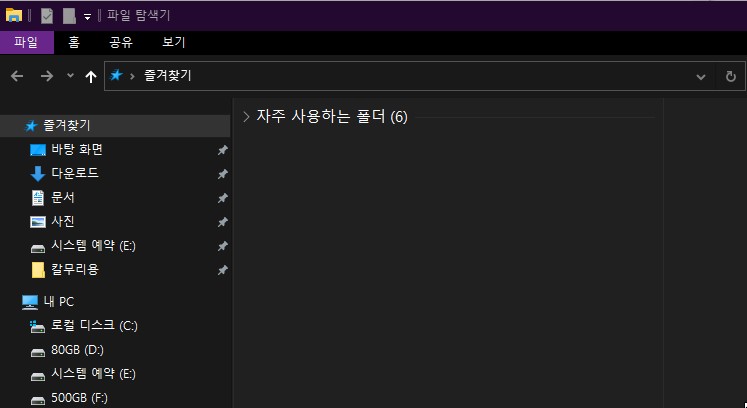
제가 한것처럼 칼무리용이라는 폴더를 첫 화면에 배치하면 CTRL + E 키를 이용하여 윈도우 탐색기를 실행하면 바로 나타나게 만드는 방법을 알려드리겠습니다.
팝업 메뉴를 이용하여 즐겨찾기에 고정
내가 자주쓰는 폴더 위에서 마우스 우클릭을 한 후 나타나는 팝업 메뉴 중에 '즐겨찾기에 고정'이라는 항목을 선택합니다.
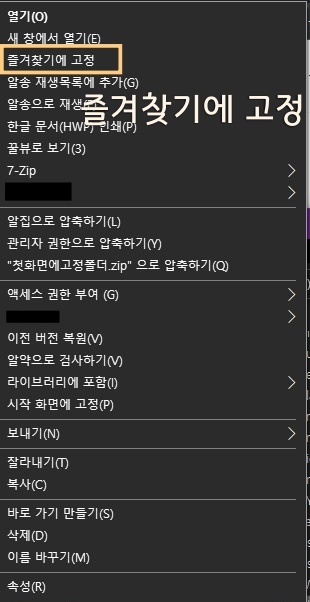
그러면 아래 사진처럼 첫화면에 고정 폴더가 생성되어 바로 들어갈 수 있습니다.
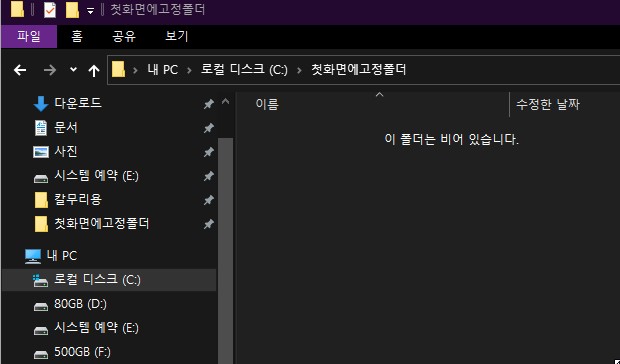
저는 스크린샷을 많이 찍는 작업을 하고 다시 그 사진들을 편집을 해야 하는 작업을 자주 하다 보니 칼무리용이라는 폴더를 등록하여 쓰고 있습니다. 만약 이 기능이 없다면 칼무리용 폴더에 가기 위에서는,
: F 드라이버를 선택 > 사진 편집 폴더 > 칼무리용 폴더 선택
이렇게 3단계를 거쳐야 하지만, 즐겨찾기는 한 번의 클릭으로 가능해집니다. 집에서도 유용하지만 직장에서 한글 문서 업무나 엑셀 작업을 할 때는 반복 작업이 많다 보니 정말 유용한 기능입니다.
이 포스팅으로 앞으로 컴퓨터 작업에서 폴더 이동을 빠르고 쉽게 할 수 있다면 좋겠습니다.
댓글